
CPU-Zは昔から定番のPCハードウェア情報の取得表示ソフトです。名前からも想像出来る通りCPUの情報に強くCPU名は勿論、コードネーム、ソケット、製造プロセス、電圧、クロック、キャッシュといった情報を確認出来ます。それ以外にもマザーボードメーカーやチップセット、BIOSのバージョン、PCIe構成、メインメモリの容量や種類、メモリスロットごとのモジュール情報、GPUの種類やクロック、メモリ(VRAM)容量といった情報が確認可能です。
それ以外ではベンチマーク機能があり、CPUのシングルスレッドとマルチスレッドの性能を測定する事が出来る他、測定結果を送信して他のユーザーとのベンチマークスコアの比較も出来ます。また、ストレステストでCPUに負荷を掛け続け安定性のテストを行う機能も付属します。
対応OSはWindows 11/10/8.1/8ですが、これより古いOSは旧バージョンで使用出来るようです。
CPU-Z ダウンロードと準備
公式サイトCPUIDからリンクを辿ってダウンロードページへ移動。少し下にスクロールするとダウンロードリンクがありますが、通常のセットアップ以外にZIPの方をダウンロードしておけば圧縮ファイル展開後に即使用可能です。因みに言語は英語と中国語のみで日本語版はありません。
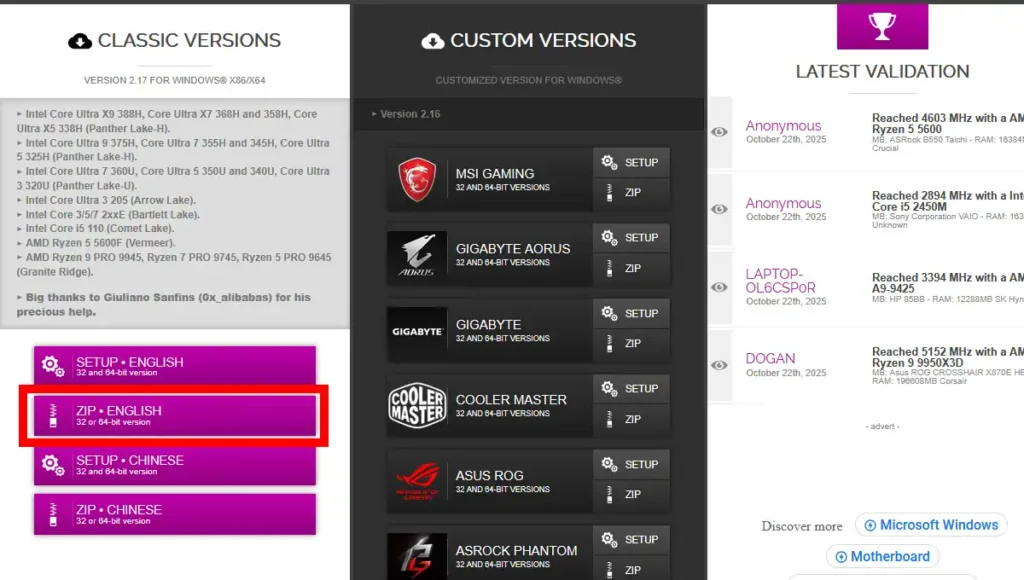
圧縮ファイルを展開するとcpuz_x32.exeとcpuz_x64.exeの2つの実行ファイルがありますが、殆どの場合はcpuz_x64.exeを実行して起動します。起動時に「ユーザーアカウント制御」の画面が表示されたら「はい」で許可します。
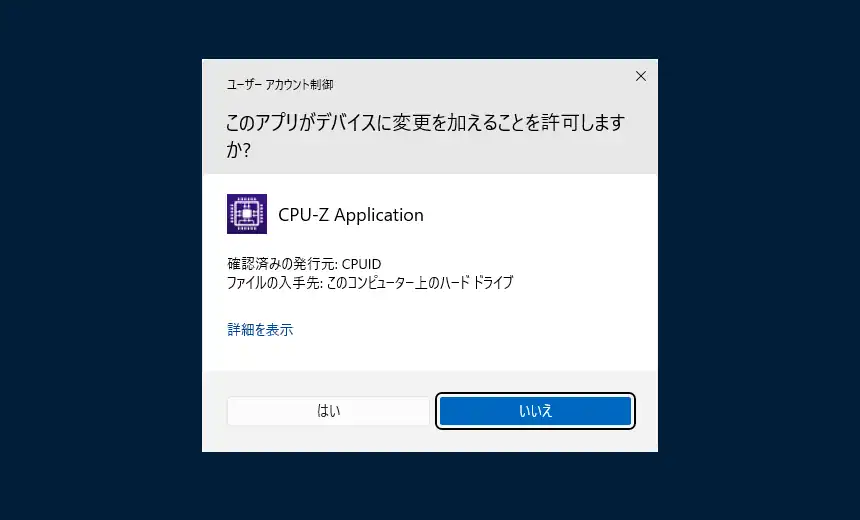
CPU-Z 使い方
CPU-Zは上部の各タブごとにハードウェアの情報が分類されています。下で各タブの情報をざっくりと見ていきます。
CPU
このタブではCPUの名前やコードネームの他、TDPといったCPUの基本情報が確認出来ます。因みにTDPは消費電力では無く発生する最大熱量を表しており、CPUクーラーの選択の目安となる数値となっています。分かり難い部分としてInstructions(命令セット)があり、AVXやAVX2は動画の変換ソフトによって動作に必須な場合がある他、VT-x(Intel)やAMD-V(AMD)は仮想PCのパフォーマンスに影響します。

Mainboard
マザーボード情報になります。上部にメーカー、モデル名、「Bus Specs」となっている部分はPCIeの世代と速度が表示されています。中央にある「BIOS」の部分で現在インストールされているBIOS/UEFIのバージョンを確認出来ます。マザーボードの仕様の確認以外に使用しているPCのマザーボードにインストールされているBIOSが新しいのか古いのかといった確認に役立ちます。
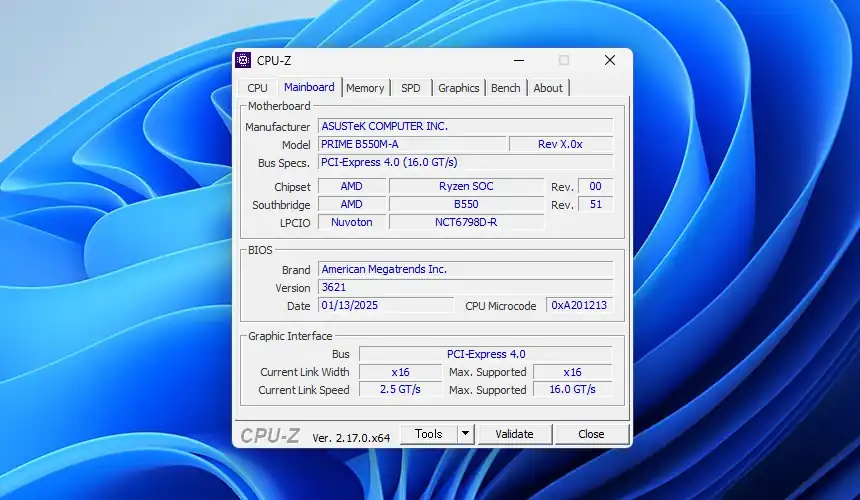
Memory
メモリ全体の情報になります。「Type」がメモリの種類、「Size」が合計容量、「Channels #」が動作モードで2 x 64-bitとなっている場合はデュアルチャンネルで動いているという事になります。「Mem Controller Freq.」がかなり分かり難いのですが、CPUのメモリコントローラの動作クロックとなります。現行のDDR4とDDR5のメモリは1クロックで2回転送する仕組みから実際のクロックのほぼ半分が表示される模様。つまりDDR4-3200ならこの欄には約1600MHzと表示されるようです。
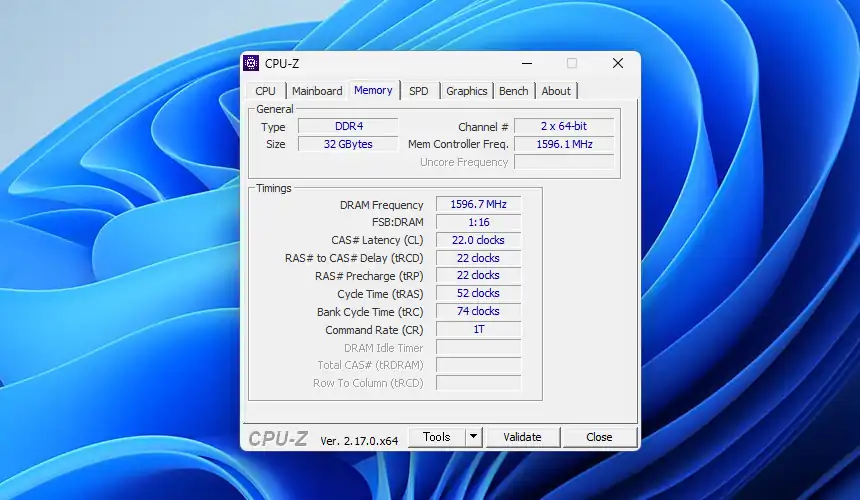
SPD
スロットに装着しているメモリごとの仕様を確認する事が出来ます。「Memory Slot Selection」で装着しているメモリを切り替えます。このタブでも上のMemoryタブと同じような情報となりますが、違いとしてはメモリモジュール自体に記録されている情報をそのまま表示するようになっています。因みにこのタブにある「Ranks」がDualになっていますが、チャンネル数とは別の概念で物理的なメモリチップのブロックを指しています。殆どの場合は片面のみにチップが実装されていればシングルランク、両面の場合はデュアルランクになっています。

Graphics
装着しているビデオカードのGPUの情報が表示されます。GPUのチップ名、メーカー、コードネーム、製造プロセスの他、「ROPs/TMUs」とありますが、主にPCゲームに関連する部分でROPsが多いほど高解像度のレンダリング性能が高く、TMUsが多いほどテクスチャの処理性能が高いようです。他、「Memory」の欄でVRAM容量や世代を確認する事も出来ます。
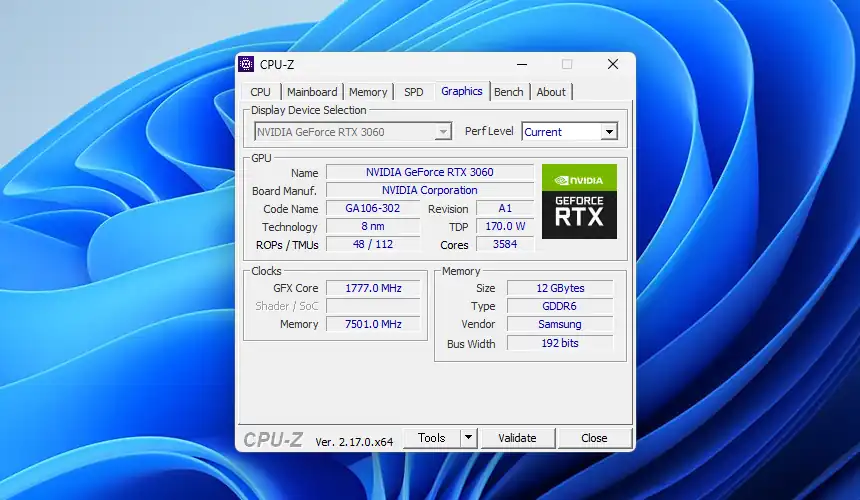
Bench
ベンチマークを実行する機能です。要はCPUの性能を数値化して表します。実行方法は「Bench CPU」をクリックするだけで大体1分ぐらい終了。終了後はシングルスレッドとマルチスレッドの性能の数値が表示されます。その隣にある「Stress CPU」はCPUに負荷を掛けて安定性をテストする機能。ただ1時間ぐらいはやらないと意味が無いので、CPU-Zでやる必要も無いと思います。「Submit and Compare」はベンチマーク結果をCPU-Z公式にアップロードして他のユーザーのベンチマーク結果と比較する事が出来ます。
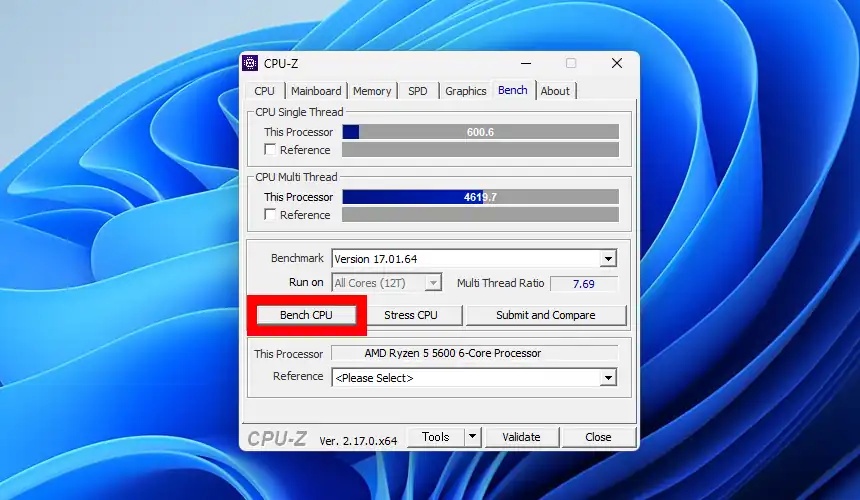
他、一番右端のAboutタブではCPU-Zのバージョン情報や現在起動しているOSの情報が表示されます。
CPU-Z 備考
CPU-Zのウィンドウ最下部にある「Tools」からメニューが表示されますが、「Clocks」でCPUのコア別のクロックの変化をリアルタイムで表示出来ます。「Timers」は全く分からない機能ですがハードウェアの同期やタイミングを計測する機能だそうです。他にSave…で各種情報をテキストやHTML形式で保存、更にその下にあるメニューは異なるバージョンのCPU-Zのリンクになっています。
正確に把握出来ない難しい情報も多々ありますが、自分の使っているPCは○○に対応しているのか知りたいとか、新しくパーツを増設する事があれば今のマザーボードが適応しているか知りたいといった情報を手軽に確認出来るのが魅力です。他に中古でパーツを購入した時も一旦CPU-Zで確認してみるといった用途でも有用です。

コメント